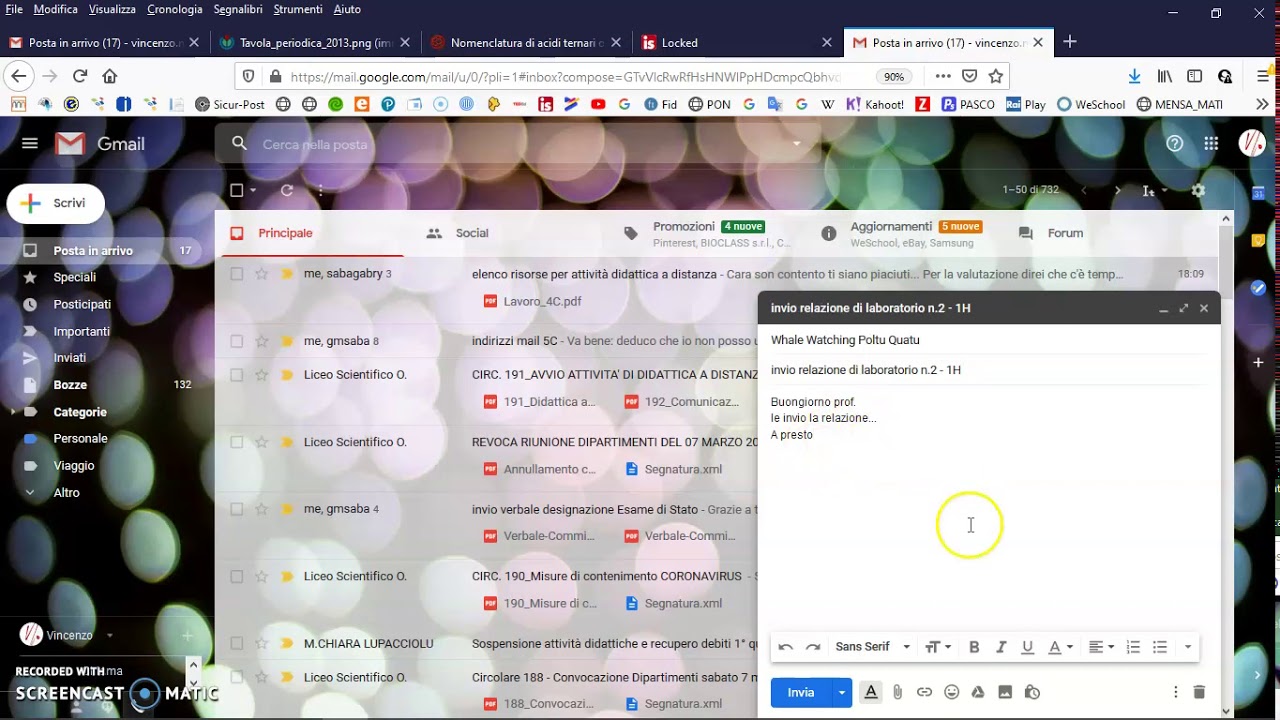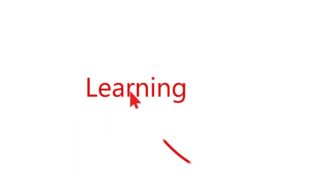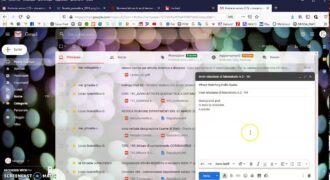Inviare un allegato con Outlook è un’operazione molto semplice e veloce. L’allegato può essere qualsiasi tipo di file come documenti, immagini, video e altro ancora. Basta aprire il messaggio in cui si vuole allegare il file, selezionare la voce “Allega file” e scegliere il file dal proprio computer. Una volta selezionato, il file verrà carico e allegato al messaggio. È possibile aggiungere anche una breve descrizione del file allegato per facilitare la comprensione del destinatario. In questo modo, è possibile condividere facilmente documenti e informazioni importanti con i propri colleghi, clienti o amici.
Come inviare file allegati con Outlook?
Passaggio 1: Apri Outlook e crea un nuovo messaggio email facendo clic su “Nuovo messaggio” nella scheda “Home” del menu principale.
Passaggio 2: Inserisci l’indirizzo email del destinatario nella casella “A” e aggiungi un oggetto nel campo “Oggetto”.
Passaggio 3: Per allegare un file, fai clic su “Allega file” nella scheda “Inserisci” del menu principale.
Passaggio 4: Seleziona il file che desideri allegare e fai clic su “Inserisci”.
Passaggio 5: Il file allegato apparirà come icona nell’email. Puoi aggiungere un testo o un messaggio personalizzato se lo desideri.
Passaggio 6: Infine, fai clic su “Invia” per inviare l’email con il file allegato.
Ricorda di controllare le dimensioni del file allegato per evitare problemi di invio. Inoltre, se desideri allegare più file, puoi selezionarli tutti contemporaneamente nella finestra di selezione dei file. Con questi semplici passaggi, sarai in grado di inviare facilmente file allegati con Outlook.
Come inviare una mail con un allegato?
Invio di email con allegati è un processo comune per condividere file con i tuoi colleghi, amici o familiari. In questo articolo, ti guideremo attraverso i passaggi necessari per inviare un allegato utilizzando Outlook.
Passo 1: Apri una nuova email
Per inviare una nuova email, devi prima aprire Outlook e selezionare “Nuovo messaggio” che si trova nell’angolo superiore sinistro della finestra.
Passo 2: Aggiungi un destinatario
Dopo aver aperto la nuova email, devi inserire l’indirizzo email del destinatario nella casella “A:”. Puoi anche aggiungere altri destinatari nelle caselle “Cc:” o “Ccn:” se necessario.
Passo 3: Inserisci un oggetto
Inserisci un oggetto significativo nella casella “Oggetto:” in modo che il destinatario possa capire immediatamente di cosa si tratta l’email.
Passo 4: Aggiungi l’allegato
Per aggiungere un allegato, fai clic sul pulsante “Allega file” nella parte superiore della finestra dell’email. Seleziona quindi il file che desideri allegare e fai clic su “Apri”.
Passo 5: Invia l’email
Dopo aver completato tutti i campi necessari, puoi inviare l’email facendo clic sul pulsante “Invia” nella parte superiore della finestra dell’email.
Passo 6: Verifica che l’allegato sia stato inviato
Dopo aver inviato l’email, dovresti ricevere una notifica di conferma di invio. Verifica che l’allegato sia stato inviato correttamente aprendo l’email nella cartella “Posta inviata”.
Seguendo questi passaggi, sarai in grado di inviare un allegato utilizzando Outlook. Ricorda sempre di verificare che l’allegato sia stato inviato correttamente prima di chiudere la finestra dell’email.
Come inviare una mail con un file PDF allegato?
Invio di un file PDF allegato in Outlook è un processo semplice e veloce. Segui questi passaggi per inviare la tua email con un file PDF allegato:
- Apri Outlook: Apri il tuo account Outlook e clicca sul pulsante “Nuovo messaggio”.
- Aggiungi destinatari: Inserisci l’indirizzo email del destinatario nella casella “A:”.
- Inserisci oggetto: Scrivi un oggetto per la tua email nell’apposita casella.
- Aggiungi il file PDF: Clicca sul pulsante “Allega” nella barra degli strumenti di Outlook e scegli il file PDF che desideri allegare.
- Inserisci testo: Scrivi il testo del tuo messaggio nella casella di testo.
- Invia l’email: Clicca sul pulsante “Invia” per inviare l’email con il file PDF allegato.
È importante assicurarsi che il file PDF sia di dimensioni appropriate per l’invio via email. In caso contrario, potresti dover utilizzare un servizio di condivisione file come Dropbox o Google Drive.
Seguendo questi semplici passaggi, sarai in grado di inviare una email con un file PDF allegato in Outlook in pochissimo tempo.
Dove trovare gli allegati su Outlook?
Per trovare gli allegati su Outlook, è necessario seguire alcuni passaggi semplici.
- Aprire il messaggio: per trovare gli allegati, è necessario aprire il messaggio in cui sono stati inviati.
- Cercare il simbolo della graffetta: una volta aperto il messaggio, cercare il simbolo della graffetta situato nella barra degli strumenti del messaggio.
- Cliccare sulla graffetta: una volta trovato il simbolo della graffetta, cliccare su di esso per aprire il menu degli allegati.
- Visualizzare gli allegati: il menu degli allegati mostrerà tutti gli allegati presenti nel messaggio, con la possibilità di visualizzarli o scaricarli.
Seguendo questi semplici passaggi, sarà facile trovare gli allegati su Outlook e visualizzarli o scaricarli.